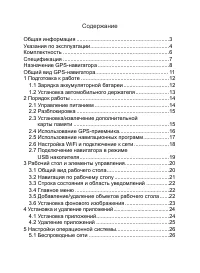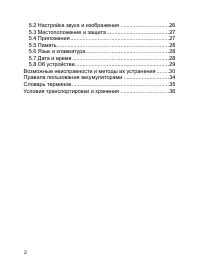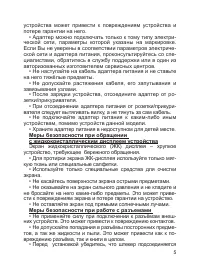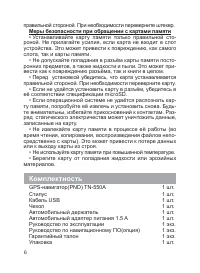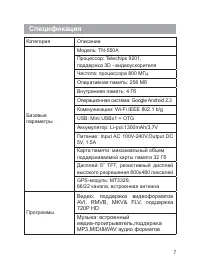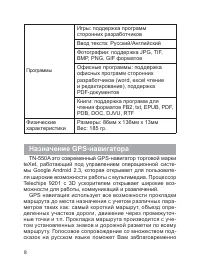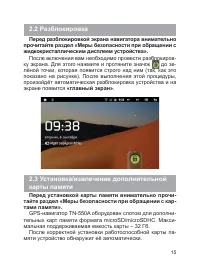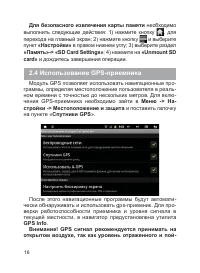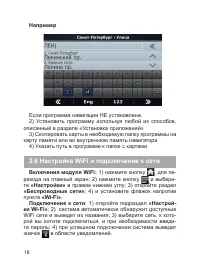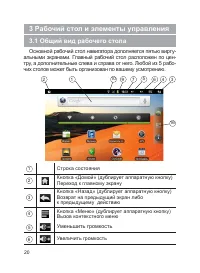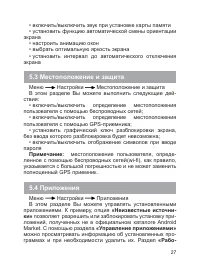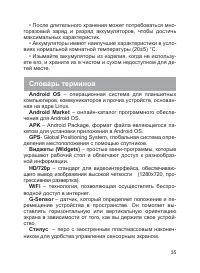Навигаторы teXet TN-550A - инструкция пользователя по применению, эксплуатации и установке на русском языке. Мы надеемся, она поможет вам решить возникшие у вас вопросы при эксплуатации техники.
Если остались вопросы, задайте их в комментариях после инструкции.
"Загружаем инструкцию", означает, что нужно подождать пока файл загрузится и можно будет его читать онлайн. Некоторые инструкции очень большие и время их появления зависит от вашей скорости интернета.
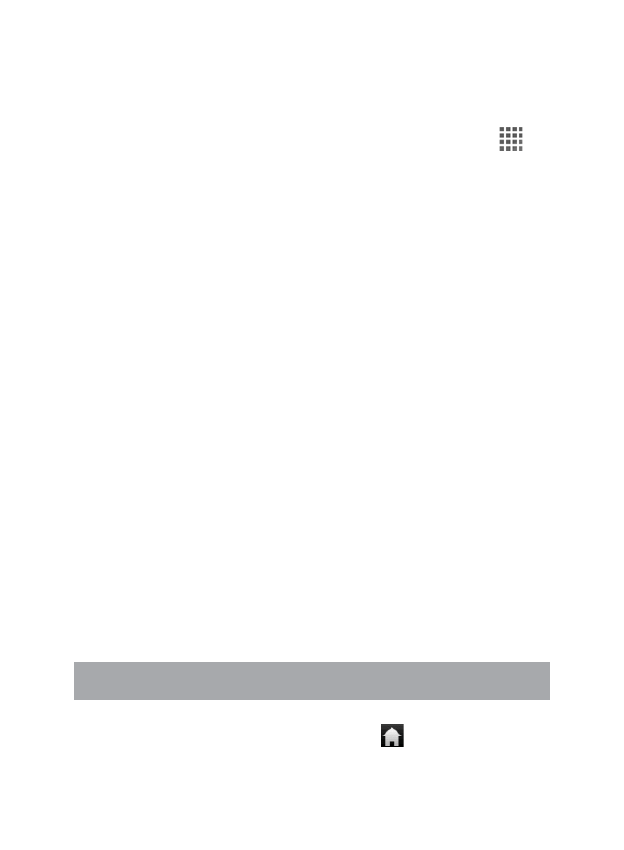
23
Самым
простым
и
удобным
способом
добавления
ярлыка
является
перетаскивание
значка
приложения
из
меню
«
Все
программы
»
на
рабочий
стол
.
Для
добавления
ярлыка
1)
нажмите
на
кнопку
; 2)
найдите
программу
,
ярлык
которой
вы
хотите
разместить
на
рабочем
столе
; 3)
нажмите
на
значок
программы
и
удержи
-
вайте
2-3
секунды
(
меню
«
Все
программы
»
исчезнет
); 5)
не
отрывая
палец
от
экрана
перетащите
значок
на
свобод
-
ное
место
; 6)
отпустите
значок
и
он
зафиксируется
на
рабо
-
чем
столе
.
Для
добавления
виджета
на
рабочий
стол
1)
нажмите
кнопку
«
Добавить
»
в
главном
меню
рабочего
стола
2)
вы
-
берите
«
Виджеты
»
в
дополнительном
меню
; 3)
выберите
необходимый
виджет
в
списке
.
Примечание
:
•
Вы
можете
переместить
любой
объект
на
свободное
ме
-
сто
активного
экрана
.
•
Вы
не
сможете
добавить
новый
объект
на
экран
рабоче
-
го
стола
,
если
пространство
заполнено
.
Удалите
неисполь
-
зуемые
объекты
с
активного
экрана
,
либо
добавьте
новый
объект
на
другой
экран
рабочего
стола
.
Для
удаления
объекта
с
рабочего
стола
1)
нажмите
на
ненужный
объект
и
удерживайте
2-3
секунды
(
значок
«
Все
программы
»
в
правой
части
экрана
изменится
на
значок
мусорной
корзины
); 2)
не
отрывая
палец
от
экрана
,
перета
-
щите
объект
в
корзину
.
Примечание
:
удаление
объекта
с
рабочего
стола
не
приве
-
дёт
к
удалению
его
из
системы
.
Любой
объект
можно
восста
-
новить
на
рабочем
столе
,
используя
приведённые
выше
ин
-
струкции
.
Процесс
удаления
приложений
описан
в
пункте
4.2.
3.6
Установка
фонового
изображения
Для
установки
фонового
изображения
на
рабочий
стол
и
экран
блокировки
: 1)
нажмите
кнопку
,
для
перехода
на
Содержание
- 6 Комплектность; USB
- 7 Спецификация
- 8 Назначение; GPS
- 9 Android; OS; Android Market; WiFi
- 10 FBReader; EPUB; ES
- 11 Вкл
- 12 Зарядка
- 14 Управление
- 16 Использование
- 19 Примечание; Подключение
- 20 Общий
- 21 Навигация
- 24 Установка; Google»
- 25 «ES; Удаление
- 26 Беспроводные; Настройка
- 27 Приложения
- 28 Android»; Дата
- 30 teXet
- 33 microSD
- 35 Android OS